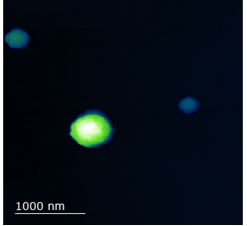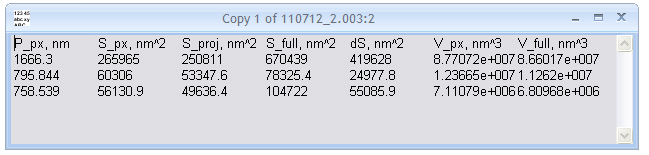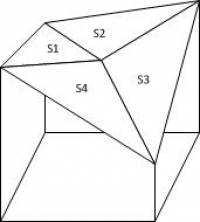FemtoScan Wiki
[[ru:processing:анализ_выделенных_областей]]
Вы посетили: • Анализ выделенных областей
Авторизация
В данный момент вы не в системе. Авторизируйтесь при помощи следующей формы. Замечание: для работы у вас должны быть включены куки (cookies).
Анализ выделенных областей
Данная функция меню Математика предназначена для определения периметра, площади проекции и поверхности объектов, а также их объема по выделенному Вами участку поверхности.
Для начала работы необходимо сделать выделение при помощи стандартных инструментов: выделение прямоугольника, овала или изолинии. Последний способ часто может оказаться предпочтительным. После этого вызовите функцию Анализ выделенных областей. Появится окно с параметрами, которое будет дополняться при всех последующих вызовах данной функции, таким образом, в ходе работы с разными объектами и разными изображениями Вы сможете собрать таблицу параметров, а затем скопировать данные в Эксель или другую программу для статистического анализа.
Разберемся подробно, как вычисляются значения параметров.
Периметр
Периметр выделения определяется как длина ломанной, проведенной по центрам граничных пикселей. Значение этого параметра записывается в первую колонку в таблице параметров P_proj.
Площади
Начнем с площади поверхности объектов. Алгоритм ее вычисления основан на том, что на поверхности строится триангуляционная сетка, площадь на которой определяется как сумма площадей треугольников, попавших в выделение:
- в элементарную ячейку, используемую при построении триангуляционной сетки, объединяются каждые 4-е соседние точки изображения,
- в центр элементарной ячейки добавляется точка, расположенная на полувысоте,
- образуются четыре треугольника с общей вершиной в центре квадрата и двумя другими вершинами - в узлах элементарной ячейки,
- площадь участка вычисляется как сумма площадей треугольников, показанных на рисунке:
Площадь поверхности объектов записывается в четвертую колонку таблицы параметров S_full.
Площадь проекции выделенного объекта на плоскость XY определяется двумя способами. Это связано с тем, что при расчете длин в программе рассчитывается расстояние между центрами пикселей, а при расчете площади естественно посчитать все пиксели, попавшие в выделение, это значение будет несколько больше, чем площадь по центрам пикселей. Поскольку пользователю может быть интересно увидеть оба эти значения (в зависимости от того, какие еще параметры объектов кроме площади проекции он сравнивает), в программе реализованы оба варианта:
- S_px – площадь проекции, рассчитанная как сумма площадей всех пикселей, попавших в выделение,
- S_proj – площадь проекции, рассчитанная как площадь фигуры, ограниченной центрами граничных пикселей,
- dS – разница между площадью поверхности выделенного объекта и площадью его проекции S_proj,
Объем
- V_px – объем выделенной области, рассчитанный как сумма произведений высоты каждого пикселя на его площадь по всем пикселям, попавшим в выделение (S_px),
- V_full – объем выделенной области, рассчитанный как сумма объемов треугольных призм, составляющих триангуляционную сетку.
Этот метод определения параметров объектов не дает такого быстрого результата для многих объектов, как функция автоматического выделения объектов, зато он позволяет анализировать любые участки поверхности, в том числе поверхность подложки, кроме того, Вы будете точно знать, какие области соответствуют тем или иным значениям. Ведь если на изображении много объектов, то идентифицировать их при помощи меток функции Выделить объекты можно, но не всегда это получается быстро.
Функцию Анализ выделенных областей оптимально использовать в тех случаях, когда Вас интересуют характеристики нескольких определенных объектов – от одного до десяти на изображении. Если Вы часто пользуетесь этой функцией, то удобно настроить горячие сочетания клавиш. Сделать это можно в меню Вид/Панели/Настройки.